Installieren Sie Ghost (CMS) Blog Publishing Platform Debian und Ubuntu
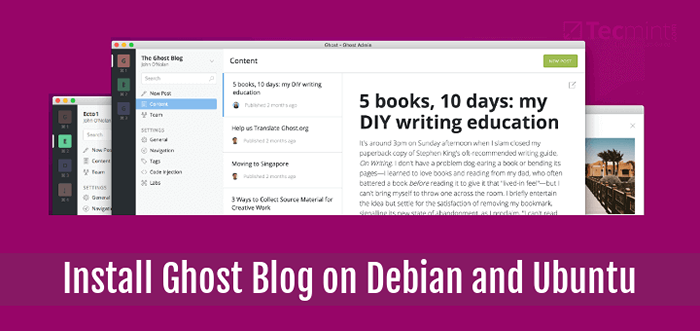
- 2371
- 686
- Madleen Vater
Geist ist eine kostenlose, Open -Source -und leichte Plattform für Blogging- oder Online -Veröffentlichungen. Es ist geschrieben in Nodejs und verfügt über eine Auswahl moderner Publishing -Tools, die zum einfachen Aufbau und Durchführen von Online -Veröffentlichungen entwickelt wurden.
Es ist featurereich und verfügt nun über eine Desktop-App (läuft unter Linux, Windows und Mac OS), die alle Funktionen und Leistung von Ghost liefert, einfach auf Ihrem Computer. Dies bedeutet, dass Sie leicht zwischen mehreren Websites unterwegs wechseln können: es absolut effizient zu machen.
Geisterfunktionen:
- Schnell, skalierbar und effizient.
- Bietet eine Markdown -basierte Bearbeitungsumgebung.
- Kommt mit einer Desktop -App.
- Kommt mit schönen Lenkervorlagen.
- Unterstützt für einfache Inhaltsverwaltung.
- Unterstützt für Multiples -Rollen für Autoren, Redakteure und Administratoren.
- Ermöglicht die Planung von Inhalten im Voraus.
- Unterstützt beschleunigte mobile Seiten.
- Unterstützt die Suchmaschinenoptimierung voll und ganz.
- Bietet detaillierte strukturierte Daten.
- Unterstützt Abonnements von RSS, E -Mail und Slack.
- Ermöglicht eine einfache Bearbeitung von Site und vieles mehr.
Anforderungen:
- Eine minimale Installation eines Debian -Servers mit 1 GB Speicher
- Eine Ubuntu -Server -Minimalinstallation mit 1 GB Speicher
- Knoten V6 LTS - Installieren Sie den neuesten Knoten.JS und NPM in Debian und Ubuntu
- Ein Debian/Ubuntu -Server mit installiertem Nginx
Wichtig: Bevor Sie mit der Installation beginnen Geist Sie selbst müssen ein gutes VPS -Hosting haben. Wir empfehlen BlueHost sehr.
In diesem Artikel werden wir erläutern, wie eine Open -Source -Ghost -Blogging -Plattform (Content Management System) auf einem Debian- und Ubuntu -System installiert wird.
Schritt 1: Installieren von NodeJs auf Debian und Ubuntu
1. NodeJS ist in der Standard -Repositorys von Debian und Ubuntu -Software nicht verfügbar. Daher fügen Sie zuerst seine Repositorys hinzu und installieren Sie dann wie folgt wie folgt.
$ sudo curl -l https: // deb.nodesource.com/setup_6.x | sudo -e bash -$ sudo apt -Get Installieren Sie NodeJs
2. Sobald die NodeJS installiert sind, können Sie überprüfen.
$ node -v $ npm -v
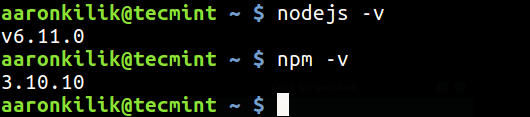 Überprüfen Sie den Knoten und die NPM -Version
Überprüfen Sie den Knoten und die NPM -Version Schritt 2: Installieren Sie Ghost auf Debian und Ubuntu
3. Erstellen Sie nun ein Ghost -Root -Verzeichnis, in dem die Anwendungsdateien in der gespeichert werden können /var/www/ghost, Dies ist der empfohlene Installationsort.
$ sudo mkdir -p/var/www/ghost
4. Nehmen Sie als Nächst.
$ curl -l https: // ghost.Org/Zip/Ghost-Latest.ZIP -o -Geist.Zip $ sudo unzip -uo Ghost.ZIP -D/var/www/ghost
5. Gehen Sie nun zum neuen Ghost -Verzeichnis und installieren Sie sich Geist (nur Produktionsabhängigkeiten) mit den folgenden Befehlen.
$ sudo cd/var/www/ghost $ sudo npm Installation -Produktion
Schritt 3: Starten und Zugriff auf Standard -Ghost -Blog
6. Führen Sie den folgenden Befehl aus dem aus, um Ghost zu starten /var/www/ghost Verzeichnis.
$ sudo npm Start -Produktion
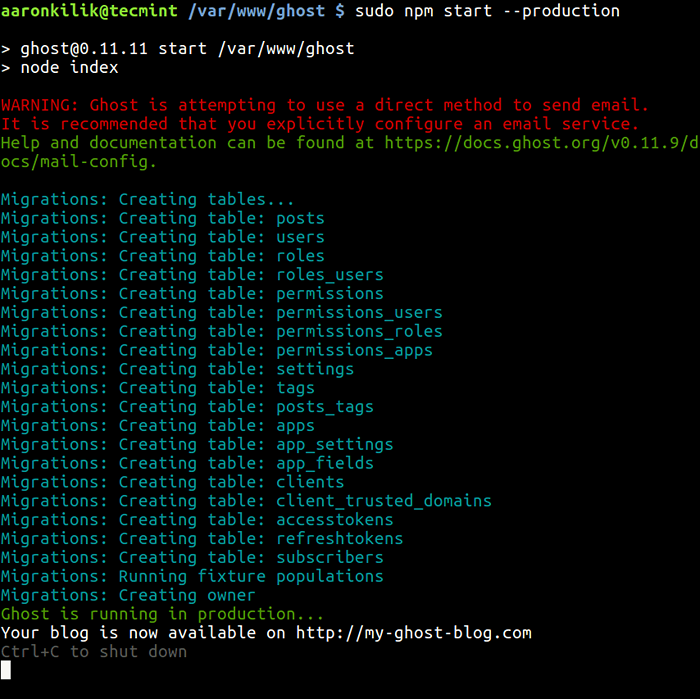 Geisterproduktion starten
Geisterproduktion starten 7. Standardmäßig, Geist sollte den Port zuhören 2368. Öffnen Sie einen Webbrowser und geben Sie die URL unten ein, um Ihr neu eingerichtetes Ghost -Blog zu sehen:
http: // server_ip: 2368 oder http: // localhost: 2368
Notiz: Nach dem ersten Start des Ghost die Datei Konfiguration.JS wird im Stammverzeichnis von Ghost erstellt. Sie können es verwenden, um die Konfiguration der Umgebungsebene für Ghost festzulegen. Wo Sie Optionen wie Ihre Site -URL, Datenbank, E -Mail -Einstellungen usw. konfigurieren können.
Schritt 4: Installieren und Konfigurieren von Nginx für Ghost
9. In diesem Abschnitt installieren und konfigurieren wir Nginx auf unserem Ghost -Blog auf Port servieren und konfigurieren 80, Damit Benutzer auf Ghost -Blog zugreifen können, ohne Port hinzuzufügen : 2368 Am Ende der URL.
Stoppen Sie den Ghost -Service zuerst, indem Sie die treffen Strg+c Schlüssel am Klemme und dann nginx wie gezeigt installieren.
# sudo apt install nginx # systemctl start nginx # systemctl aktivieren nginx
10. Sobald Nginx installiert wurde, erstellen Sie eine neue Datei unter /etc/nginx/sites-verfügbare/ghost.
$ sudo vi/etc/nginx/sites-verfügbare/ghost
Fügen Sie die folgende Konfiguration hinzu und ändern Sie die folgenden hervorgehobenen Zeilen auf your_domain_or_ip_address.
Server Listen 80; Servername your_domain_or_ip_address; location / proxy_set_header host $ host; proxy_set_header x-forward-proto $ Schema; proxy_set_header x-real-ip $ remote_addr; proxy_set_header x-forward-for $ proxy_add_x_forwarded_for; Proxy_Pass http: // 127.0.0.1: 2368;
Speichern Sie die Datei und aktiv diese Konfiguration, indem Sie einen Symlink unter erstellen /etc/nginx/sites-fähig Verzeichnis.
$ sudo ln -s/etc/nginx/seiten-verfügbare/ghost/etc/nginx/sites-fähig/ghost
11. Jetzt offen /etc/nginx.Conf Datei. Fügen Sie die Konfigurationsdateien in die Websites fähig Verzeichnis und deaktivieren Sie die Standardstelle wie gezeigt.
$ sudo vi/etc/nginx/nginx.Conf
Fügen Sie nun die folgende Zeile in den hinzu http Blockieren Sie die Konfigurationsdateien in die Websites fähig Verzeichnis.
http … # modulare Konfigurationsdateien aus dem/etc/nginx/conf laden.d Verzeichnis. # Siehe http: // nginx.org/en/docs/ngx_core_module.HTML # Integrieren Sie # für weitere Informationen. Inhaftieren/etc/nginx/conf.D/*.conf; include/etc/nginx/sites-fähig/*;
Kommentieren Sie dann den Standard -Server -Block in der http Block.
… # Modulare Konfigurationsdateien aus dem/etc/nginx/conf laden.d Verzeichnis. # Siehe http: // nginx.org/en/docs/ngx_core_module.HTML # Integrieren Sie # für weitere Informationen. Inhaftieren/etc/nginx/conf.D/*.conf; include/etc/nginx/sites-fähig/*; # Server # Listen 80 default_server; # Hören [::]: 80 default_server; # Servername _; # root/usr/share/nginx/html; # # # Konfigurationsdateien für den Standardserverblock laden. # include/etc/nginx/Standardeinstellung.D/*.conf; # # location / # # # ERROR_PAGE 404 /404.html; # location = /40x.html # # # error_page 500 502 503 504 /50x.html; # location = /50x.html #…
Schließlich speichern und starten Sie den Nginx -Webserver neu und starten Sie sie neu.
$ sudo systemctl starten nginx neu
Besuchen Sie noch einmal http: // your_domain_or_ip_address Und Sie werden Ihren Ghost -Blog sehen.
Weitere Informationen finden Sie auf der offiziellen Website des Ghost: https: // ghost.org/
Das ist alles! In diesem Artikel haben wir gezeigt, wie man Ghost in Debian und Ubuntu aufstellt. Senden Sie uns Ihre Fragen oder Gedanken über diesen Leitfaden über das folgende Feedback -Formular.
- « Freebsd 11.1 Installationshandbuch
- So installieren Sie PIP zum Verwalten von Python -Paketen unter Linux »

